马上注册,加入CGJOY,让你轻松玩转CGJOY。
您需要 登录 才可以下载或查看,没有帐号?立即注册

×
璀璨星空怎么画?如何学习绘画?想必这些都是绘画初学者们经常在想的问题吧,就是不知道如何才能学习好绘画,然后绘画出自己想要画的东西 那么今天灵猫课堂就在网络上收集整理了一些关于璀璨星空怎么画?简单好看的星空画法教程!教程非常简单,赶紧来看看叭~ 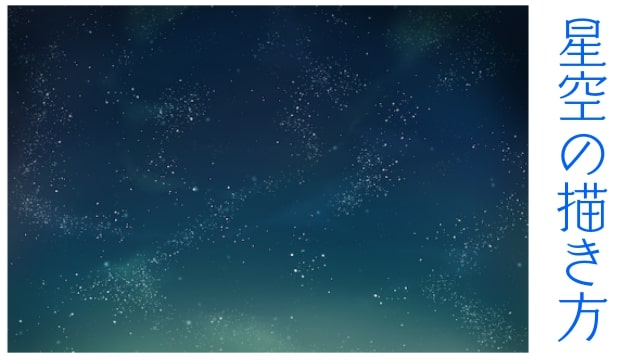
星空插画制作1.用深蓝色填充背景,
颜色的饱和度较低会显得很自然 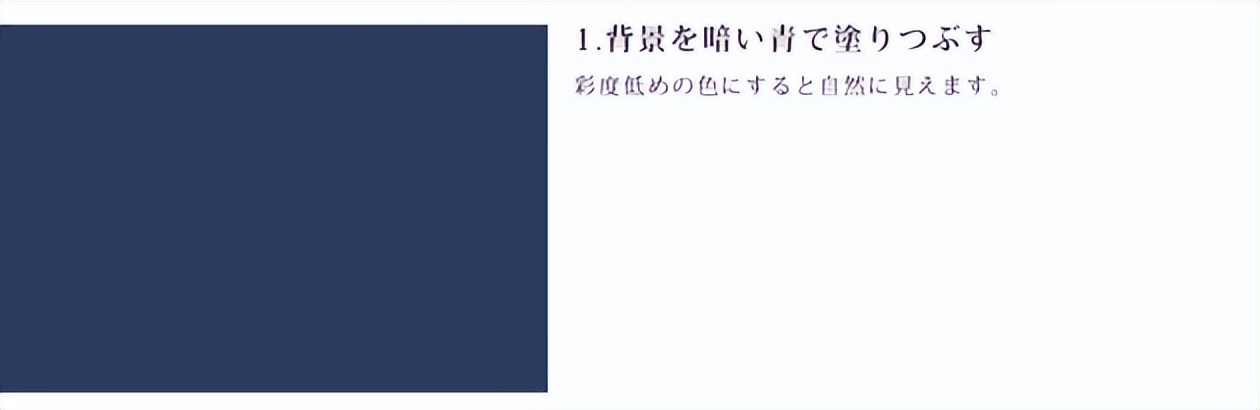
2.加上渐变
使用渐变工具也好,用手模糊也好,都可以。这里涂了下面的部分,然后把分界线模糊了。渐变的分界点,稍微圆润一点是很自然的。
如果在这里更改颜色(例如橙色),天空将处于不同的时间,例如晚上。 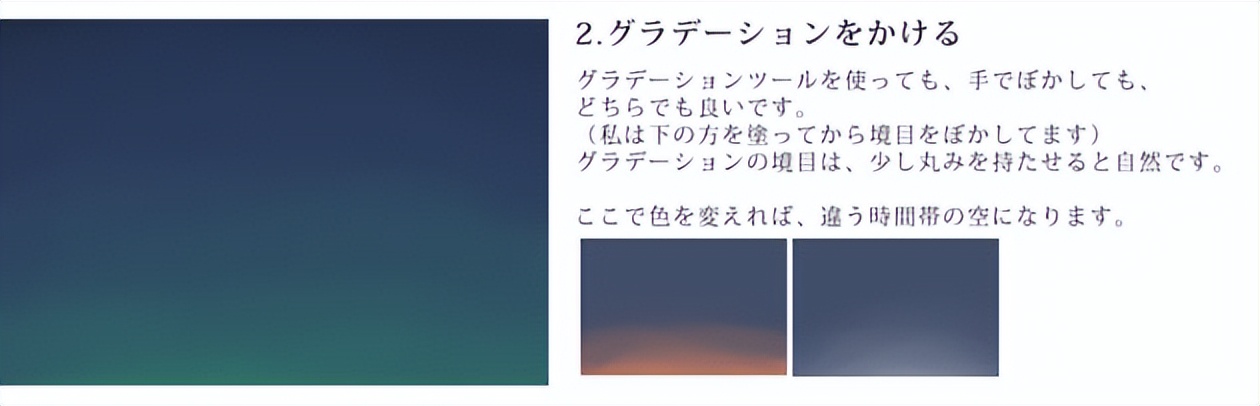
3. 画星星 使用轮廓清晰的铅笔工具和刷子,星空用的刷子和飞溅刷来描绘星星。改变铅笔、刷子的大小,为了不让大小相同的星星出现,要随机画星星。
重点是不要把画面全部用星星填满,而是要制造一个根本没有星星的“空隙”。 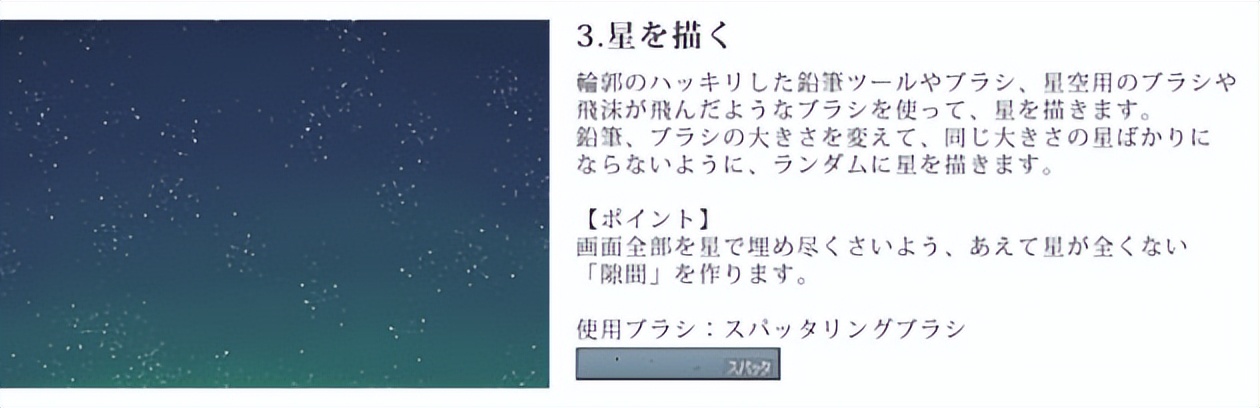
4.复制放大星星图层 复制中绘制的星星图层,放大复制的图层,比例是1.5倍到2倍。放大后的星层要按照第3层写的星层的顺序进行更换 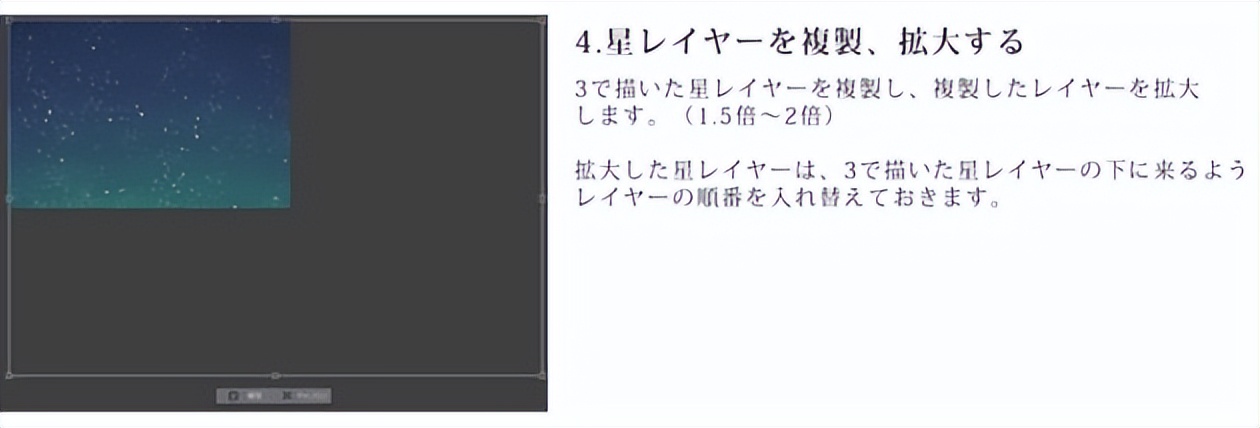
5.模糊放大星星图层 用“高斯模糊”等模糊在步骤4中放大的星层。模糊程度的数值根据校园大小而变化。我觉得一边改变数值一边看预览一边调节适合多少比较好。 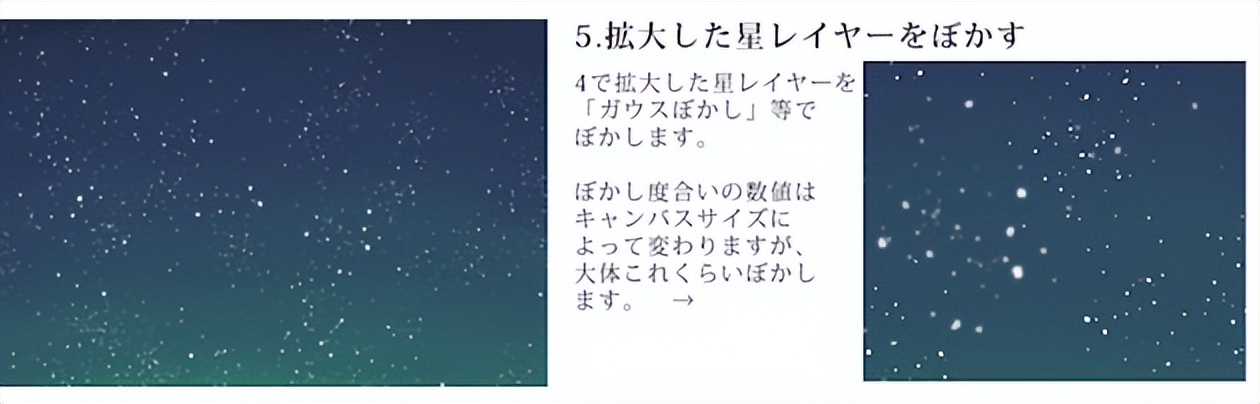
6. 降低模糊星星图层的不透明度
降低步骤5中模糊的星层的透明度。从这里稍微向星星进深一点。 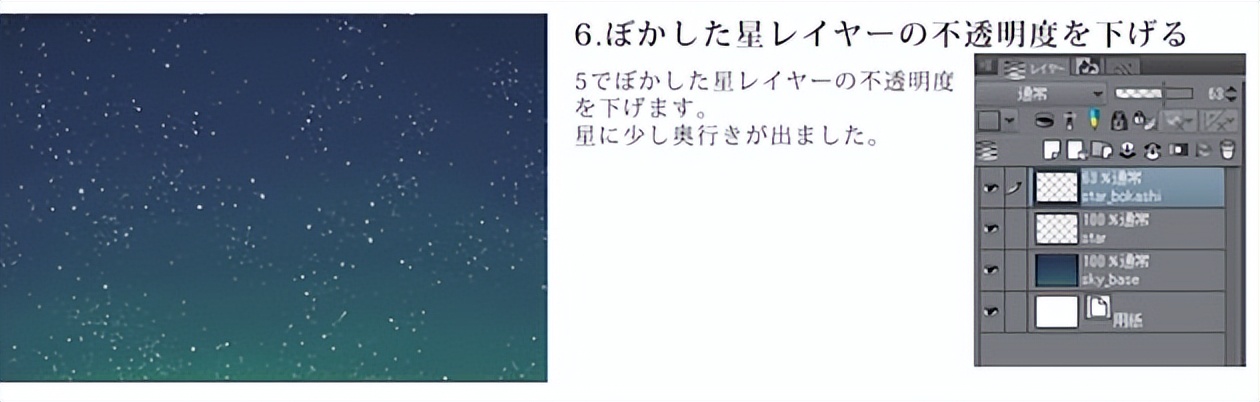
7. 绘制星云 添加图层模式(或发光),用轮廓清晰的刷子画出星云的底色。颜色推荐明亮的黄色、绿色和紫色。因为之后会削,所以形状多少都可以 
8. 锐化星云 锐化步骤7中绘制的星云,使其看起来像一个星云。基本上用例1的云纱刷和例2的日本纸纹刷那样的粗纹刷从边缘开始刮,边缘没有完全刮掉而突出的地方,用喷枪和例子2的软刷一样例 3 刮边缘。轻轻刮。 
9. 增加星云 按照与步骤7~8相同的步骤增加不同颜色的星云。颜色可能看起来不自然,但在此阶段您不必担心,因为我们会在以后的过程中调整它以使其看起来自然。 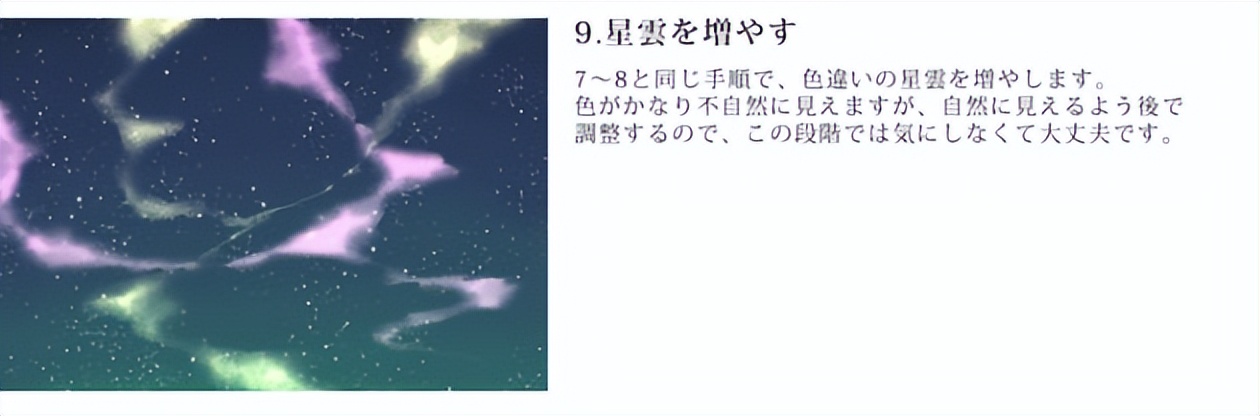
10. 降低星云层的不透明度
将星云层的不透明度降低到模糊的程度。(这里是根据个人喜好而定的,如果想让星云更显眼的话,就把不透明度设定得更浓一些吧。)这幅画把紫色的星云降到8%,黄色的星云降到18%。 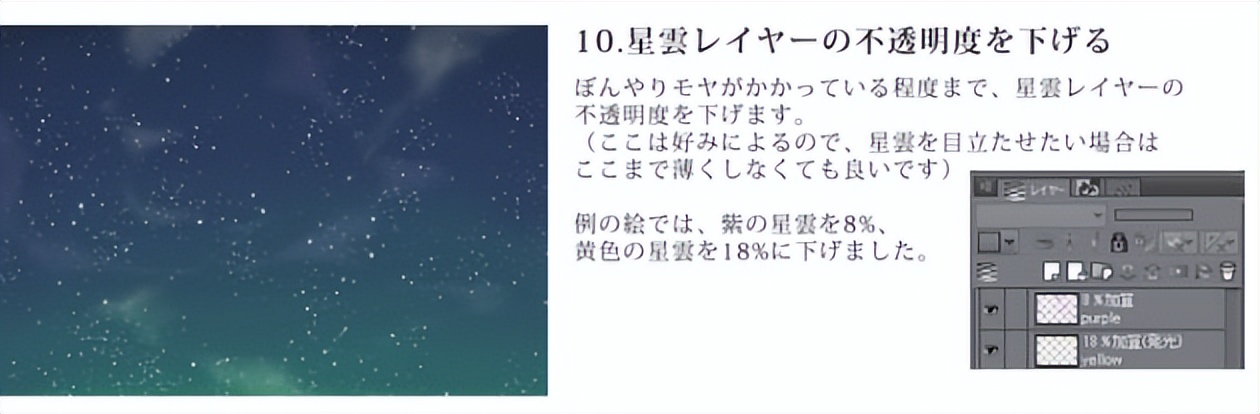
11. 增加小星星的数量 以比最初描绘的星星小的尺寸增加星星。主要沿着星云增加星星,意识到在画面上可以形成星星的流动,就会变得自然。这里使用的刷子是飞刷。 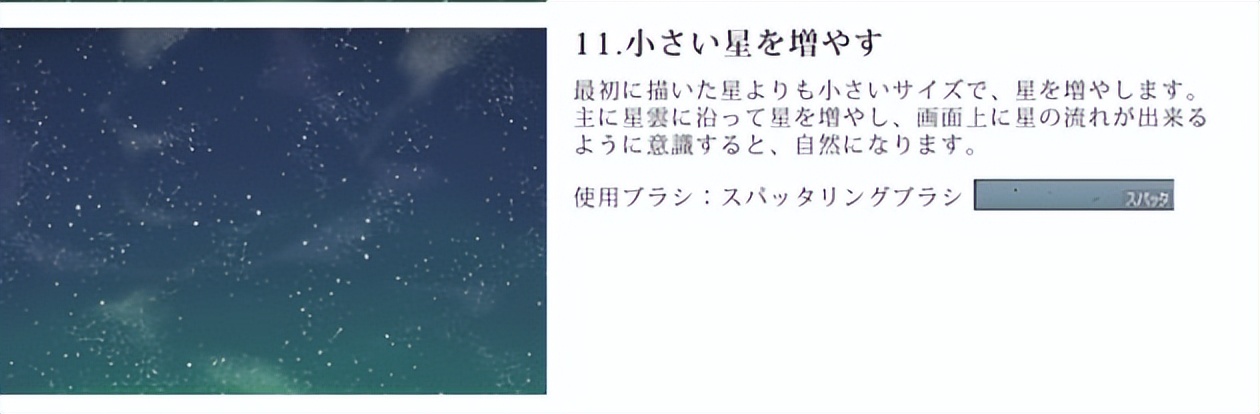
12.把星星拉长 稍微减少增加的星星的数量。星星留成条纹,用橡皮擦稀疏地擦掉不需要的部分。 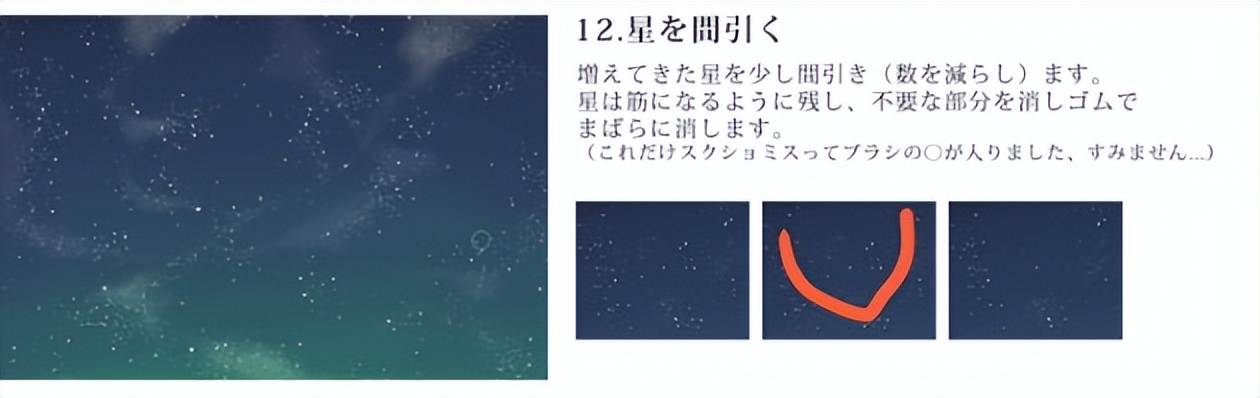
13.复制小星星层并模糊 复制步骤11中绘制的星层,用高斯模糊对下层星层进行模糊。 这样一来,小星星整体就会显得柔和发光。 
14. 使用叠加层调整颜色
现在差不多完成了,让我们调整颜色和氛围。调整是一个品味和承诺的世界,所以让我们进行调整,直到你得到你喜欢的。我将图层模式设为叠加,用喷枪在上面涂上黄色,然后将图层的不透明度降低到 45% 以融入其中。把黄色涂在上面,有一种薄而蓬松的感觉。 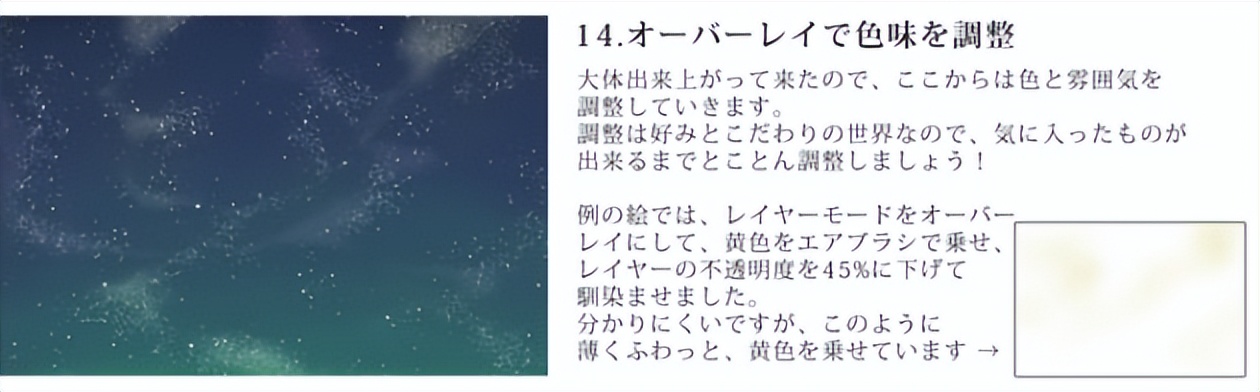
15.用“暗”和“明亮”创造空间(暗处) 在画中画出“黑暗的地方”和“明亮的地方”,展现出空间的气息。首先是“黑暗的地方”。沿着校园的边缘,将图层模式相乘,用大尺寸的喷枪涂上黑色(或深蓝色)。像最初制作渐变时那样,在颜色的交界处稍微画圆一点就自然了 
16.用“暗”和“明亮”创造空间(明亮的地方)
接下来是“明亮的地方”。沿着校园下方的边缘,用图层模式“屏幕”或“通常”,用大尺寸的喷枪涂上白色(或明亮的绿色)。如果太亮的话,不透明度会降低到看起来很自然的程度。 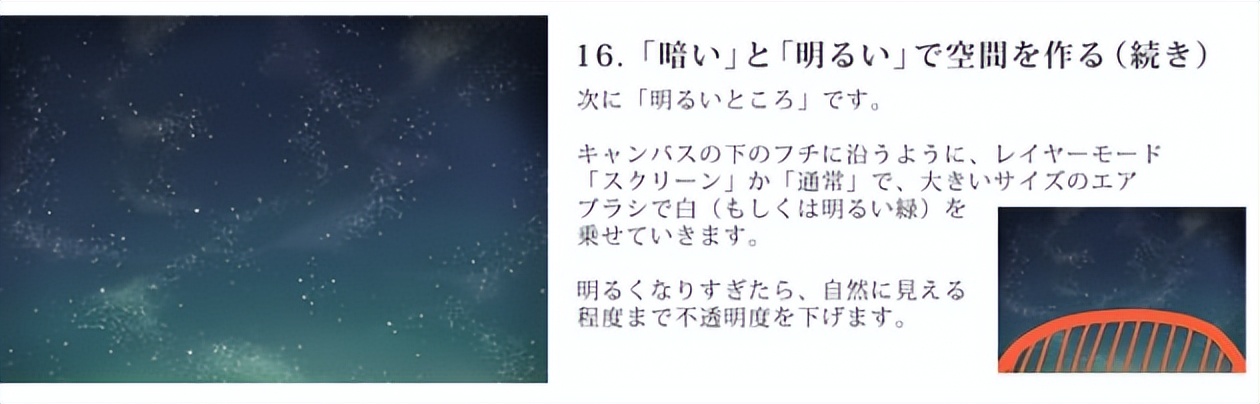
17.重复第14到16步,直到满意为止,
整体上都是灰,感觉比阴天更舒服,所以用覆盖物整体装上了蓝色。而且,因为感觉远近感不够,所以追加了小星星,把不透明度降低到了26%。
重复这些调整,直到您满意为止。 
这就是结局。下面是完成的图片和图层组合。完成图片 
图层组成 
顺便推荐大家可以搜一下:灵猫课堂,或者打开手机,添加好友框内搜索:灵猫课堂,一键关注,学习无忧!上面有很多的插画课程,每天老师在线指导你的插画技法,让你的懒癌无从逃过,划重点,免费的,是真免费,是真的真的免费! 
以上就是灵猫课堂为大家从网络上整理分享的教程啦,主要是教大家星空的画法!教程非常简单,相信这篇教程肯定会对大家有所帮助,赶紧来看看叭~ 如果你对我们的绘画自学计划感兴趣的话
欢迎来加入我们的免费绘画Q交流社区:118443591 在那里,会有更多更全面的资源,还会定时直播绘画教程 助你开启绘画提升之门 大家可以畅所欲言 在轻松的交流中享受绘画的乐趣! 图文素材来源于网络,如侵则删
|  加载中...
加载中...
